こんにちは。
無料版ChatGPTを登録してみたものの、退会したいと思っている人もいるのではないでしょうか。
アカウント削除をする方法はどうするのか、少しわかりにくいですよね。
この記事では実際の画面のキャプチャを使用してChatGPTのアカウント削除方法について解説していきます。
ChatGPTアカウント削除方法
まず、ログインした状態で左上のメニューボタンをクリックします。
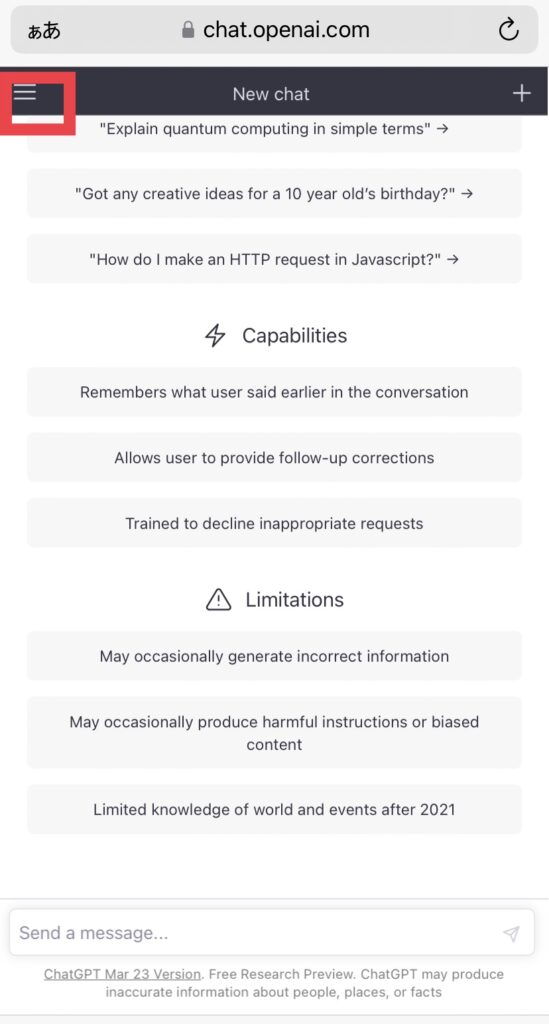
次に左下の「Get help」をクリック。
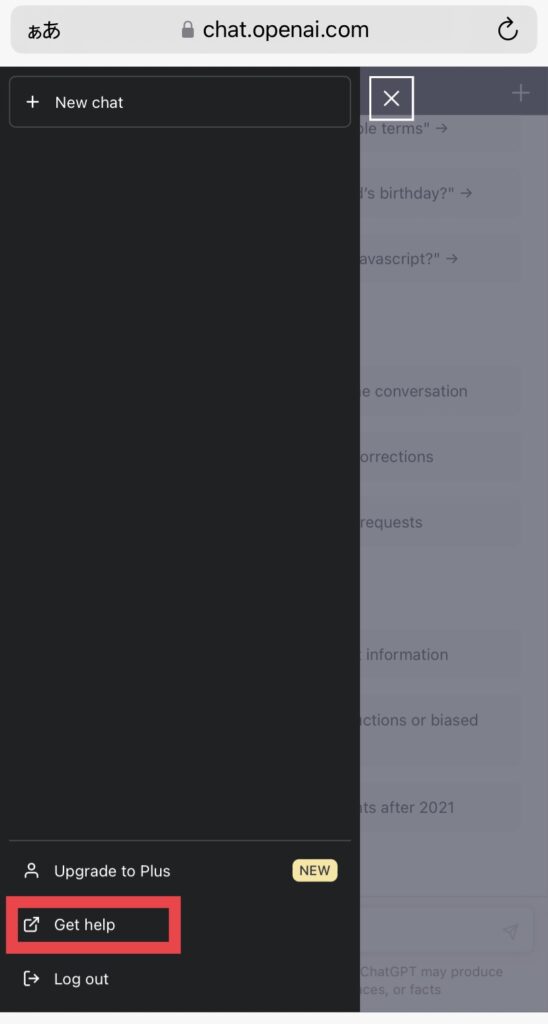
赤枠の「Messages」をクリックします。
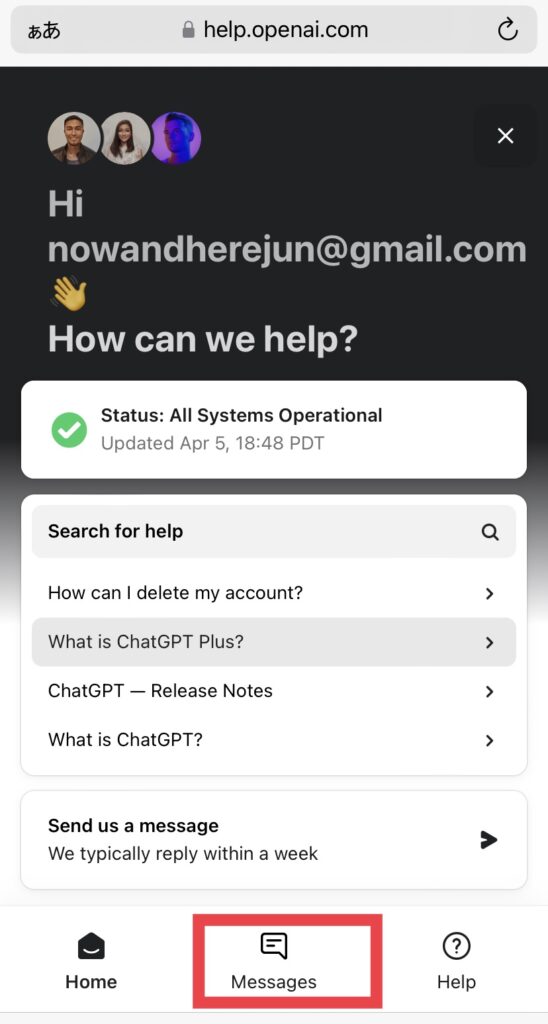
「Send us message」をクリック。
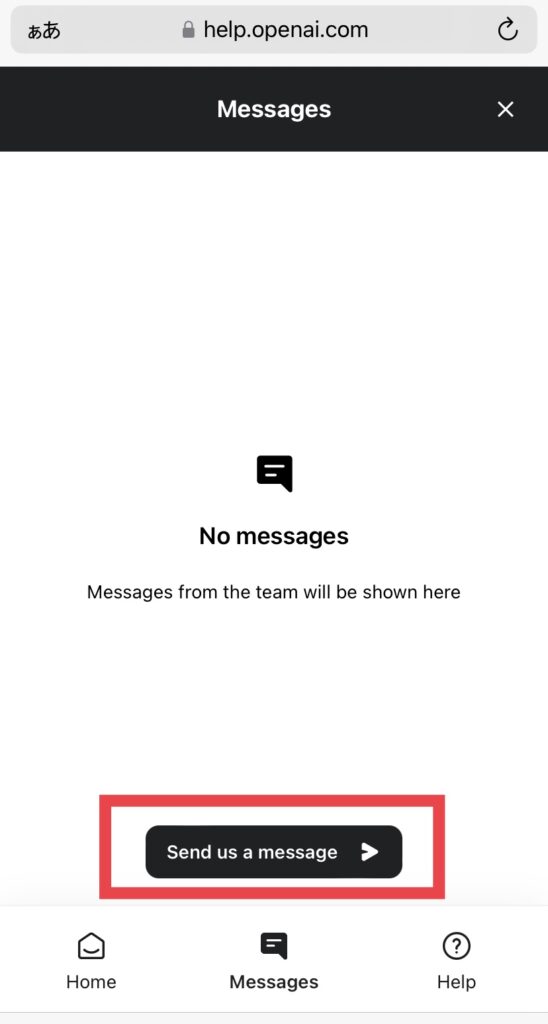
赤枠の「Account Deletion」をクリックします。
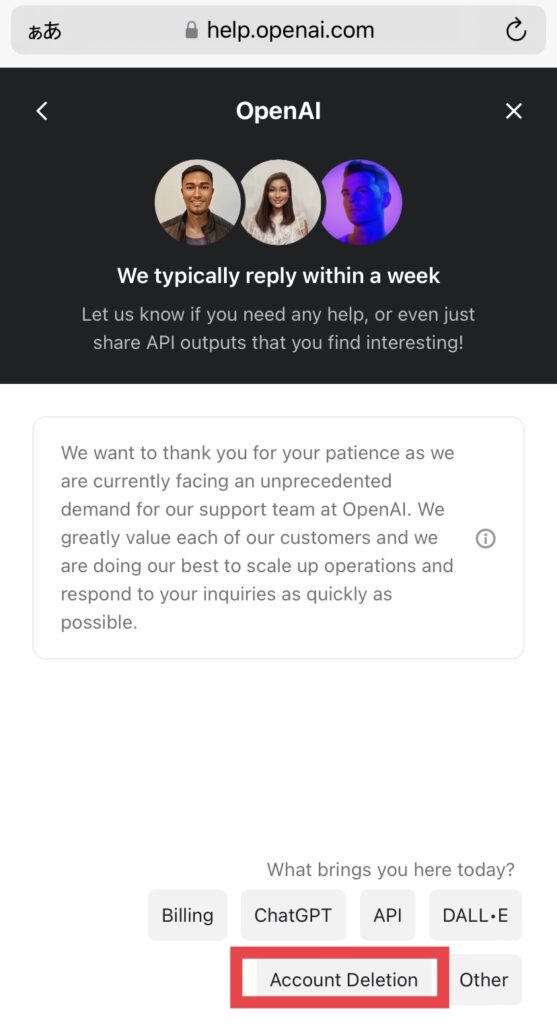
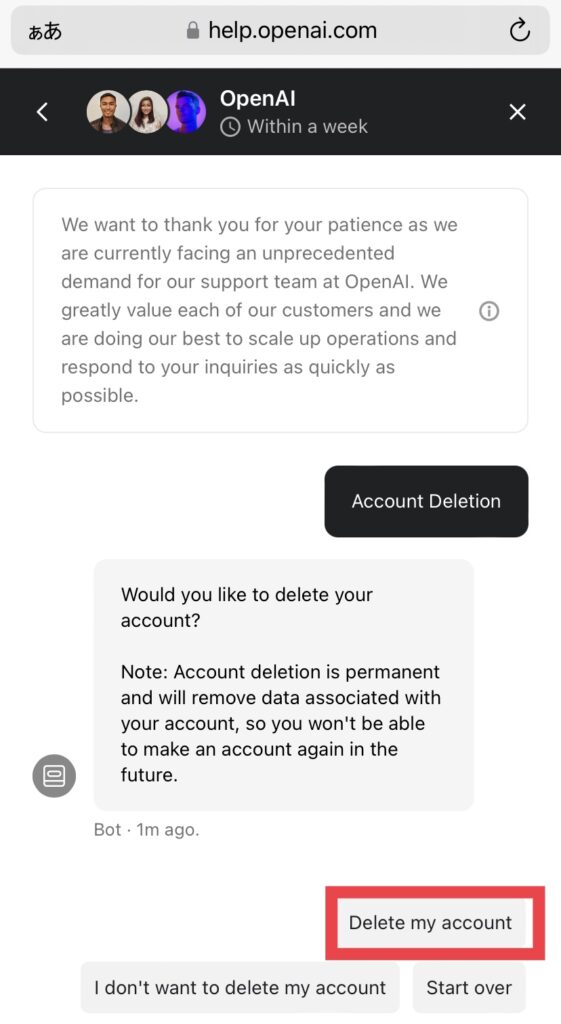
すると、今後再度アカウントを作ることはできないという内容で確認メッセージが来ます。
Google翻訳:
アカウントを削除しますか?
注: アカウントの削除は永続的であり、アカウントに関連付けられたデータが削除されるため、今後アカウントを再度作成することはできません。
一度アカウント削除してしまうと再登録はできないようです。
同じメールアドレスでは登録できないので、注意しましょう。
問題なければ、「Delete my account」をクリックします。
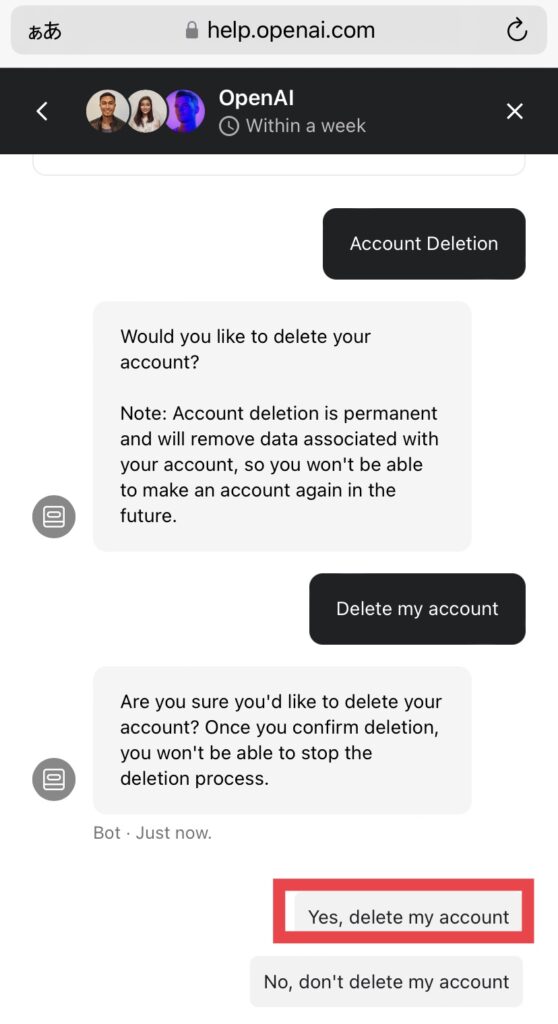
再度アカウントを削除してもいいですか?という確認メッセージが届きます。
念のため翻訳はこちら。
Google翻訳:
アカウントを削除してもよろしいですか?削除を確認すると、削除プロセスを停止することはできません。
問題なければ「Yes,delete my account」をクリック。
そうすると削除プロセスを開始しましたというメッセージが来ます。
Google翻訳:
お役に立てず申し訳ありません!削除プロセスを開始しました。完了次第、このメール スレッドでお知らせします。
削除リクエストが完全に完了するまでに 1 ~ 2 週間かかる場合があります。
しばらくすると登録メールに削除完了のメールが届きます。
これで無事ChatGPTのアカウント削除は完了します。
まとめ
ChatGPTのアカウントを削除するには、
ChatGPTにログインした画面からhelp→メッセージ送信→「Account Deletion」を選択しメールが届けば削除完了します。
削除したメールアドレスでは今後再登録はできなくなりますのでご注意ください。
以上、「ChatGPT退会方法・アカウント削除方法を画像付きでわかりやすく解説」の記事でした。
無事アカウント削除できましたでしょうか。
最後まで読んで下さりありがとうございました。









コメント